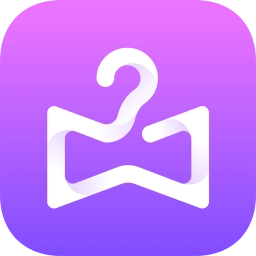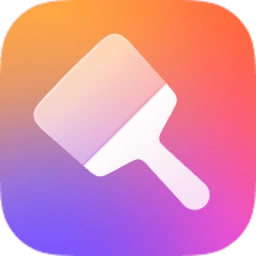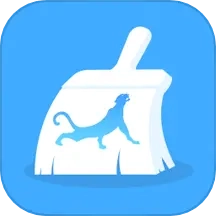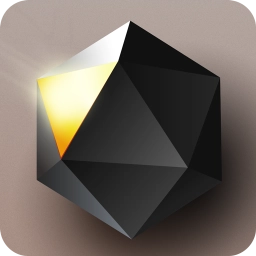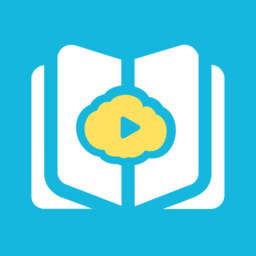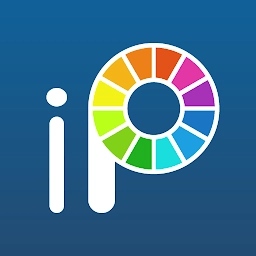屏幕录像专家2020绿色版,专业录屏软件,为小伙伴提供更多的录屏服务,在这里小伙伴可以尽情享受录制的便利,让小伙伴可以尽情享受录屏功能,还支持一键剪辑,为小伙伴提供更多的录屏制作!
屏幕录像专家2020绿色版详情
1、录制范围自由:全屏、窗口,也可以是选定范围。
2、屏幕录像录制时可以设置是否同时录制声音和鼠标。
3、屏幕录像可以设置最佳帧数。
4、屏幕录像可以自定义各种快捷键
屏幕录像专家2020绿色版功能
1、全面支持MP4/LXE/EXE/AVI/WMV/FLV/SWF/GIF格式
2、支持长时间录像并且保证声音同步。在硬盘空间足够的情况下,可以进行不限时间录象。
3、支持WIN7/WIN8/WIN10声音内录功能(录电脑播放的声音)和同时录播放和外部声音功能。
4、使用EXE/LXE/AVI/MP4格式录像时支持意外断电修复。
5、支持摄像头录像。支持定时录像。支持同时录摄像头和屏幕。支持多屏录像。支持4K屏。
6、后期编辑功能,支持LXE/EXE/AVI/WMV/MP4格式的截取、合成。
7、后期转换功能,支持LXE/EXE/AVI转成其它各种格式(MP4/FLV/GIF/WMV)
8、支持后期配音和声音文件导入,使录制过程可以和配音分离。
9、支持后期音量调整和背景音乐合成。
10、录制生成EXE文件,可以在任何电脑(操作系统为XP/VISTA/WIN7/WIN10等)播放,不需附属文件。高度压缩,生成文件小。EXE录像播放自动扩帧功能,更加平滑,即使是1帧/秒也有平滑的效果。
屏幕录像专家2020绿色版亮点
1.屏幕录像专家软件建议勾选“后台运行”“随Windows系统启动”选项,以实现软件在电脑重启后自动开始监控。
2.勾选“呼出密码”,并设置一个密码,以确保软件参数不被他人任意修改。
3.屏幕录像专家软件默认的呼出快捷键是Ctrl+Alt+F8。若自行修改组合键,建议设置复杂些,以免软件被不小心呼出。
4.拍照设置:选择“启动后立即开始监控”时,只要电脑一开机,软件就会对电脑的所有操作记录进行监控记录;
5.选择“当检查到列表中的程序运行时开始监控”时,你可指定针对一个或多个应该程序进行监控,只有被监控的程序运行时,才会生成监控录像,当你只想监控QQ聊天记录或其他某个特定软件程序的操作记录时,建议选择此项。选项此项可避免生成不必要的监控记录,节省磁盘空间。
屏幕录像专家2020绿色版常见问题
一、用什么格式
一般情况不需要使用先录制LX再生成的方式,此方式是旧版本遗留方式,已经不推荐使用;推荐使用直接录制方式。没有特殊要求,都建议把屏幕设置为16位色,设置为32位色可能会让录制过程变得很不流畅。
1、录制软件操作过程(制作教程),建议使用直接录制生成EXE方式(软件默认方式),录制帧数设置为5帧/秒左右比较合适,可以根据自己需要增加或减少。
2、录制网络课程或课件(非视频内容),建议使用直接录制生成EXE方式(软件默认方式),录制帧数设置为5帧/秒左右比较合适,可以根据自己需要增加或减少,如果不是全屏的,可以设置录制目标。
3、录制网络电视节目或电影片段
4、录制聊天视频
二、录制时候总是遇到“帧数设置太大,已停止录制”提示怎么办?
首先试试将帧数设小一些,如果还是不行,将录制设置中的“帧数过大,自动停止录制”选项设为不选中。
屏幕录像专家2020绿色版评测
屏幕录像专家2020绿色版,为小伙伴提供更多的屏幕录制服务,享受更多的录屏剪辑!